
Dit artikel bespreekt oorspronkelijk Instagrille, een gratis Windows-programma voor het gebruik van Instagram op uw bureaublad. Die app is niet meer beschikbaar, dus we hebben de inhoud geüpdatet om in plaats daarvan de beste manieren om toegang te krijgen tot Instagram op Windows te bespreken.
Voor de populariteit van Instagram Hoe vind je de beste Instagram-hashtags om meer likes en volgers te krijgen Hoe vind je de beste Instagram-hashtags om meer likes en volgers te krijgen Hashtags zijn hoe je foto's worden weergegeven op het tabblad 'Discover', hoe andere mensen afbeeldingen vinden en ze leiden tot meer likes. Maar je hebt waarschijnlijk hulp nodig bij het gebruik van de juiste hashtags. Meer lezen, de desktopervaring is vrij beperkt. Dit is logisch gezien de service is gericht op het delen van foto's en videoclips van het dagelijks leven. Het is natuurlijk gemakkelijker om deze momenten vast te leggen met de telefoon die altijd in uw zak zit dan om ze vanaf uw pc te uploaden.
Maar als je een geweldige Instagram-ervaring wilt op Windows, heb je een aantal opties. Hier zijn de verschillende manieren om foto's te delen en te bekijken vanaf uw computer.
1. De Instagram Windows Store-app
Hoewel Instagram nog geen officieel Windows-desktopprogramma heeft gemaakt, heeft het wel een Windows 10 Store-app. Installeer het en log in met uw account, dan ziet u een interface die lijkt op wat er op uw telefoon staat:
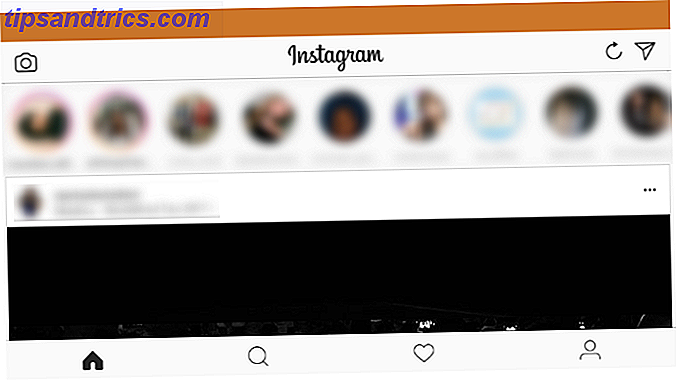
Net zoals de Android- en iOS-versies opvallen op Instagram met deze 10 essentiële apps opvallen op Instagram met deze 10 essentiële apps Het perfecte Instagram-profiel krijgen vereist niet alleen een goed oog voor fotografie - het vereist ook het gebruik van de juiste apps. Hiermee kun je Instagram-meester worden. Meer lezen, u kunt verhalen bekijken van degenen die u volgt, rechtstreekse berichten verzenden en door uw feed bladeren. Met de tabbladen aan de onderkant kunt u naar gebruikers zoeken, uw activiteit bekijken en indien nodig uw profiel wijzigen.
Wanneer u op het camerapictogram in de linkerbovenhoek klikt, kunt u foto's uploaden, maar er is een probleem. Tenzij u een touchscreen-apparaat hebt, kunt u geen foto's vanaf uw pc toevoegen . Op mijn bureaublad vroeg de app me om Camera Access in te schakelen, zelfs nadat ik had bevestigd dat deze was ingeschakeld. Omdat ik geen webcam heb, kan ik helemaal geen foto's uploaden met deze app.
Zo is de officiële Windows Store-app een goede oplossing Desktop versus Windows Store-apps: welke moet u downloaden? Desktop versus Windows Store-apps: welke moet u downloaden? Op Windows 10 en 8.1 kunt u een bureaubladtoepassing downloaden en van internet installeren, of u kunt een app downloaden van de Windows Store. We verkennen de verschillen tussen Desktop en Store ... Lees meer als je af en toe op Instagram op je computer wilt bladeren. Degenen die ook foto's willen plaatsen, moeten doorgaan naar een andere oplossing.
Downloaden: Instagram in de Windows Store (gratis)
2. Ruil naar de Instagram mobiele website
U weet waarschijnlijk dat u de website van Instagram op uw bureaublad kunt bezoeken om door uw feed te bladeren. Hiermee kunt u Verhalen niet bekijken, dus deze is nog beperkter dan de Store-app. Standaard staat de site ook niet toe dat u afbeeldingen van uw computer uploadt. Maar u kunt dit oplossen door uw user-agent te wijzigen.
Als u dit niet wist, verzendt uw browser een fragment met informatie wanneer deze verbinding maakt met een website. Dit vertelt de website welk besturingssysteem u gebruikt, samen met uw browser en de versie ervan. Standaard gebeurt dit automatisch, maar je kunt het aanpassen om Instagram voor de gek te houden door te denken dat je op bezoek bent vanaf een mobiel apparaat. Doe dit, en u kunt foto's van uw pc uploaden!
In Chrome kunt u eenvoudig overschakelen naar een mobiele agent, dus we zullen ons concentreren op die oplossing. Open eerst de website van Instagram en log in. Druk vervolgens op de F12- toets om de ontwikkelaarsconsole te openen. Gebruik de sneltoets CTRL + Shift + M of klik op de werkbalkknop Toggle device om direct te swappen naar de mobiele versie van Instagram.

Hier lijkt het net op je telefoon. U kunt zelfs klikken en slepen om te scrollen zoals met uw vinger. Klik op het camerapictogram in het midden onderaan van het vernieuwde scherm en u wordt gevraagd om een foto vanaf uw computer toe te voegen. Als je wilt integreren met andere Instagram-gebruikers, bekijk dan desktop-apps die vergelijkbare filters kunnen toepassen 5 Desktop-apps geven een Instagram-achtig effect op je foto's 5 Desktop-apps geven een Instagram-achtig effect op je foto's Instagram maakt je foto's schijnen met behulp van gestandaardiseerde filters. Nu kunt u hetzelfde doen op het bureaublad, met behulp van deze hulpmiddelen. Lees verder .
Om dit in andere browsers te doen, volgt u onze handleiding voor het wisselen van uw user-agent. Waarom uw user-agent wijzigen is nog steeds nuttig vandaag (en hoe u dit moet doen). Waarom uw user-agent wijzigen is nog steeds nuttig vandaag (en hoe u dit moet doen) Uw browser wijzigen agent is gemakkelijk te doen, maar is het nog steeds nuttig? Hier zijn verschillende manieren waarop u deze functionaliteit vandaag in uw voordeel kunt gebruiken! Lees verder .
3. Probeer een alternatieve app
Als je een hardcore Instagram-gebruiker bent en de bovenstaande opties snappen het niet voor jou, je beste optie is om Instagram-clients van derden te proberen. 5 Ongelooflijke Instagram-hulpmiddelen (Windows & Mac Desktop Clients Too) 5 Ongelooflijke Instagram-hulpmiddelen (Windows & Mac Desktop Clients Too) Instagram heeft nog geen desktop-app gemaakt. Maar je zult het niet missen met deze vijf gereedschappen. Van werkbare desktop-apps tot tools die hashtagging eenvoudig maken, er is hier voor elk wat wils. Lees verder .
Veel slimme ontwikkelaars hebben onofficiële Instagram-apps gemaakt voor Windows, plus Mac en Linux. Hiermee kunt u door uw feed bladeren, foto's uploaden, filters toepassen en trending-hashtags zoeken in slanke interfaces.
Misschien maakt Instagram ooit een geweldige officiële klant en maakt deze onnodig. Het is onwaarschijnlijk, maar we kunnen dromen!
4. Emuleer Android op uw pc
Een combinatie van bovenstaande drie manieren om Instagram te gebruiken is waarschijnlijk goed voor de meeste mensen. Als u de krachtigere clients niet nodig heeft, kunt u bladeren met de officiële app en zo nodig via de mobiele oplossing uploaden.
Maar misschien zal niets minder dan de pure mobiele ervaring van Instagram voor u werken. Als dat het geval is, kunt u Android op uw desktop emuleren Android emuleren en Android-apps uitvoeren op uw pc Android emuleren en Android-apps uitvoeren op uw pc Het is eigenlijk vrij eenvoudig om Android-apps op uw pc of laptop te laten werken! Hier laten we u de beste methoden doornemen. Meer lezen met een paar gratis hulpmiddelen. We raden dit niet per se aan, want het is behoorlijk onhandig om toegang te krijgen tot Instagram. Maar het zal werken!
BlueStacks is de beste tool voor deze methode. Het is een eenvoudig te gebruiken Android-emulator waarmee u Android-apps kunt zoeken en downloaden en vervolgens rechtstreeks vanuit het programma kunt uitvoeren. Download de tool en doorloop de installatie. U moet dan inloggen met een Google-account om toegang te krijgen tot de Play Store.

Zoek daarna naar Instagram en tik op Installeren om het te downloaden, net als op een Android-telefoon. Ga terug naar het tabblad Home van BlueStacks, waar u de app kunt openen en u kunt inloggen met uw Instagram-account. Aangezien dit de mobiele versie is, kun je alles doen wat je zou doen met een echte telefoon. 10 Instagram-trucs waarvan je niet wist dat hij bestond 10 Instagram-trucs die je niet kende Bestaand Instagram is voortdurend aan het evolueren en updaten en dingen veranderen snel. Laten we nog een paar coole hacks vinden om het op foto's gebaseerde sociale netwerk te rocken! Meer lezen - inclusief het toevoegen van foto's en het toepassen van filters.
Hoe krijg je toegang tot Instagram?
We hebben je vier geweldige manieren getoond om je Instagram-fix op Windows te krijgen. Casual Instagram-gebruikers - of degenen die willen meedoen met het plezier zonder een smartphone - zullen zich op uw desktop niet minder uitgerust voelen dan mobiel. Gewapend met krachtige fotobewerkers voor desktops 10 Eenvoudig te gebruiken fotobewerkingsprogramma's voor nieuwe fotografen 10 Gebruiksvriendelijke fotobewerkingsprogramma's voor nieuwe fotografen Sommige foto's zien er na een beetje bewerking alleen maar het beste uit. Als Photoshop en Lightroom te complex voor u lijken, bekijk dan deze gebruiksvriendelijke alternatieven. Meer lezen, misschien maakt u zelfs betere foto's dan op uw telefoon!
Het maakt niet uit hoe je Instagram gebruikt, zorg ervoor dat je alle nieuwe functies gebruikt 10 Nieuwe Instagram-functies die je moet kennen 10 Nieuwe Instagram-functies die je moet weten Instagram heeft in eerste instantie naam gemaakt met zijn filters, maar het sociale netwerk blijft nieuwe functies toevoegen - en enkele van de nieuwste zien er erg vertrouwd uit. Lees verder .
Heb je ooit Instagram op je bureaublad gebruikt of wil je het liever mobiel houden? Is er een andere methode die we hier hebben gemist? Vertel ons in de reacties!
Image Credit: kathayut kongmanee via Shutterstock.com

![Help The Internet Remix Barbie: I Can Be A Computer Engineer [Weird & Wonderful Web]](https://www.tipsandtrics.com/img/internet/497/help-internet-remix-barbie.jpg)
![Spotify voor iOS-updates, brengt 320 kB streaming naar mobiel [Nieuws]](https://www.tipsandtrics.com/img/internet/534/spotify-ios-updates.png)
![5 redenen waarom u zich echt geen zorgen hoeft te maken als u Cyberbullied bent [Mening]](https://www.tipsandtrics.com/img/internet/213/5-reasons-you-really-don-t-have-worry-if-you-re-cyberbullied.jpg)